فهرست مطالب:

تصویری: RFID Jukebox: 3 مرحله (همراه با تصاویر)

2024 نویسنده: John Day | [email protected]. آخرین اصلاح شده: 2024-01-30 08:52
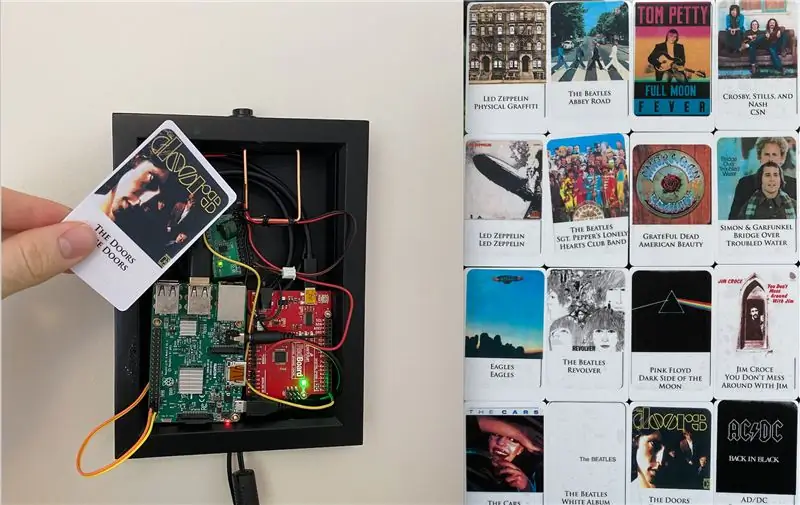


این ورود من در مسابقه "صوتی" است - اگر به این موضوع علاقه مند هستید ، لطفاً به من رای دهید
این پست سعی می کند نسخه ای از "نحوه حرکت دوستانه" از ویدئوی نحوه کار در بالای این پست ایجاد کند
ویدئو جزئیات بسیار خوبی در مورد جریان کنترل و نرم افزاری که من از آن استفاده می کنم ارائه می دهد. اگر می خواهید بیشتر بدانید ، به آن نگاه کنید.
جریان به شرح زیر است:
عملکرد عادی - خواندن کارت و فعال کردن Spotify برای پخش آهنگ:
1) برچسب RFID توسط کارت خوان سازگار خوانده می شود
2) کارت خوان داده های سریال هر کارت را به آردوینو منتقل می کند
3) آردوینو داده هایی را که دریافت می کند در یک تمشک pi چاپ می کند
4) Pi شناسه کارت را از آردوینو دریافت می کند. Pi شناسه کارت را در یک جدول جستجو می کند تا URI مربوط به Spotify را پیدا کند
5) Pi برای پخش URI انتخابی با Spotify API تماس می گیرد
مرحله راه اندازی: ارتباط برچسب RFID با URI Spotify
1) تا 3) از بالا
4) Pi انتظار دارد که خط فرمان با URI خاص Spotify که می خواهید با کارت ارتباط برقرار کند ، مشاجره کند
5) Pi یک ورودی جدید ایجاد می کند (یا اگر شناسه کارت قبلاً در جدول موجود است) برای cardID ، SpotifyURI جفت ایجاد می کند
بنابراین شما این برچسب ها را "برنامه نویسی" نمی کنید. این برچسب ها دارای میکروکنترلر داخلی خود هستند که میدانی را که از سیم پیچ خواننده به عنوان شناسه خاص آن تنظیم می شود ، تعدیل می کند. تنها کاری که انجام می دهید ایجاد یک فرهنگ لغت از کلیدها و جفت های ارزشی است که pi از آنها بخواند.
به عنوان مثال ، فرض کنید من یک کارت با شناسه "2_54_57_53_23_33_3" دارم. من در ابتدا نمی دانم شناسه چیست ، اما وقتی خروجی آردوینو را پس از اسکن خواندم ، این چیزی است که ظاهر می شود.
فرض کنید من می خواهم این کارت را به عنوان بزرگترین آلبوم های آل گرین هنگام اسکن کردن اجرا کنم. برای انجام این کار ، من به Spotify می روم و URI آلبوم را کپی می کنم و "spotify: album: 6W0V8B0fJItvOwC8v114rZ" را دریافت می کنم. اکنون ، همانطور که در ویدئو مشاهده می شود ، من این URI را در اختیار برنامه python قرار می دهم تا شناسه کارت "2_54_57_53_23_33_3" را با URI spotify از "spotify: album: 6W0V8B0fJItvOwC8v114rZ" در یک جدول مرتبط کند. "کلید" شناسه کارت و "ارزش" URI است.
اکنون ، هنگامی که برنامه اصلی را مستقر می کنم و pi من شناسه کارت "2_54_57_53_23_33_3" را دریافت می کند ، در جدول ظاهر می شود ، URI مربوط به آن را جمع آوری می کند و URI را به عنوان استدلال برای API Spotify ارائه می دهد.
تدارکات
کامپیوتر اختصاصی (تمشک pi برای این آموزش بهترین است)
ماژول کارت خوان RFID برای اتصال به کامپیوتر اختصاصی
کارت های RFID سازگار با خواننده شما
اختیاری اما توصیه می شود: یک آردوینو اضافی به عنوان یک واسطه بین خواننده و رایانه برای صرفه جویی در زمان توسعه
مرحله 1: مرور کلی کد
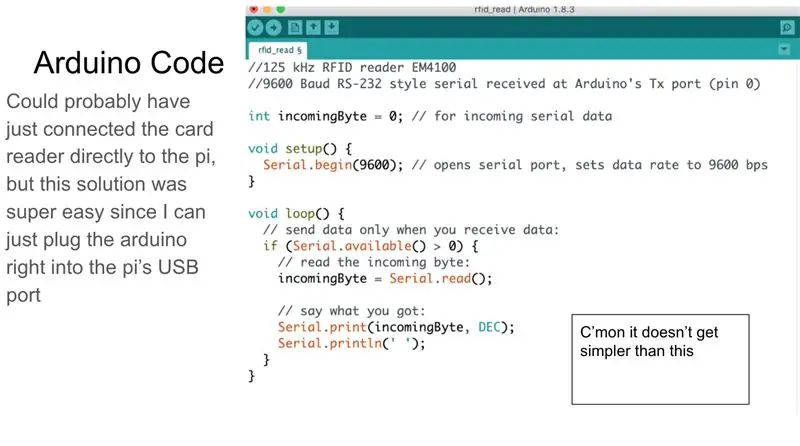
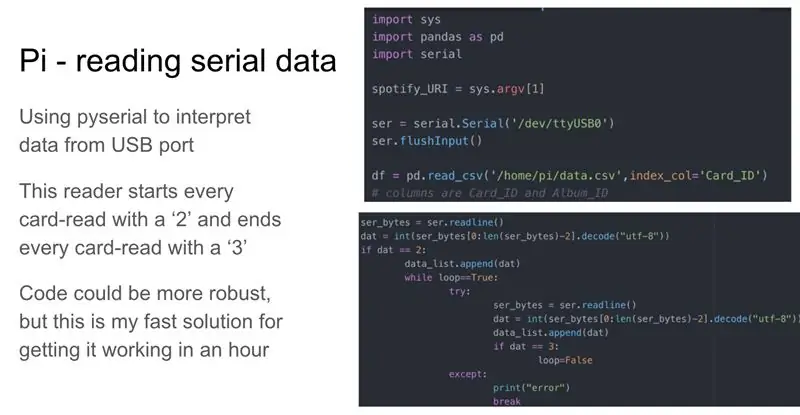
اسکرین شات های ضمیمه شده ، ساختار اصلی کد را برای ارتباط با Serial در Arduino و pi نشان می دهد. مزیت استفاده از Arduino به عنوان یک مرد میانی این است که می توانم آن را مستقیماً به عنوان ورودی سریال به پورت USB Pi وصل کنم. این باعث شد که من یک مقدار سردرد را نجات دهم زیرا در حال حاضر لازم نیست بدانم چگونه پین های GPIO را به عنوان ورودی سریال تنظیم کنم.
ترکیب خاص کارت/خواننده من این نتیجه غیرمعمول را به من می دهد که همه کارت ها با 2 شروع می شوند و با 3 خاتمه می یابند. این به من یک راه سریع و کثیف دانستن زمان شروع یا پایان انتقال است. بسته به کارت ها/خواننده ای که دارید ، کد شما باید تغییر کند.
مرحله 2: ادغام Spotify
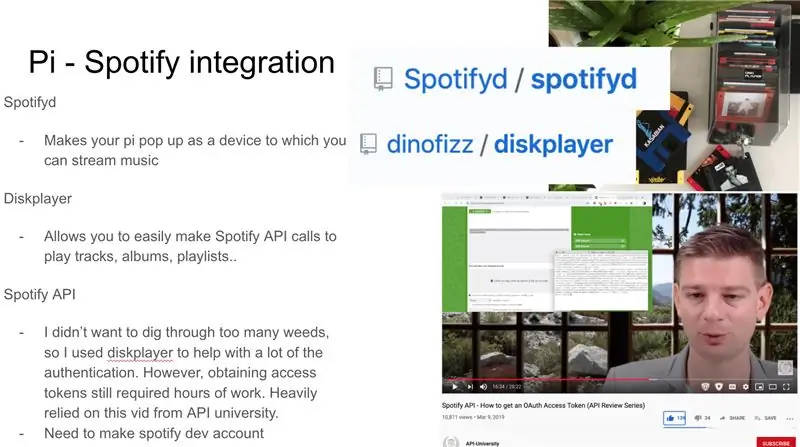

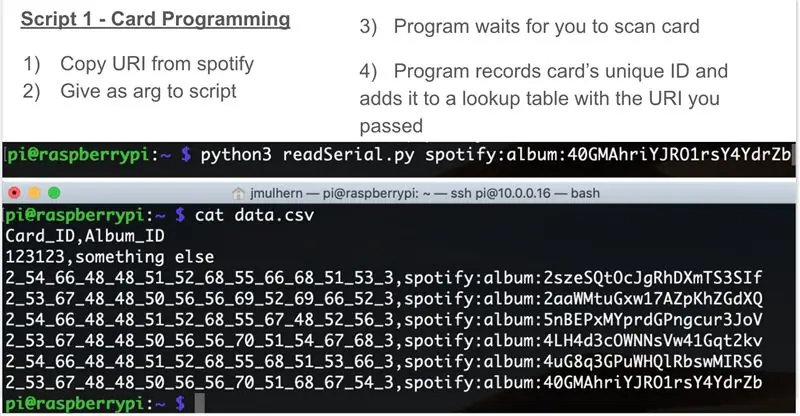
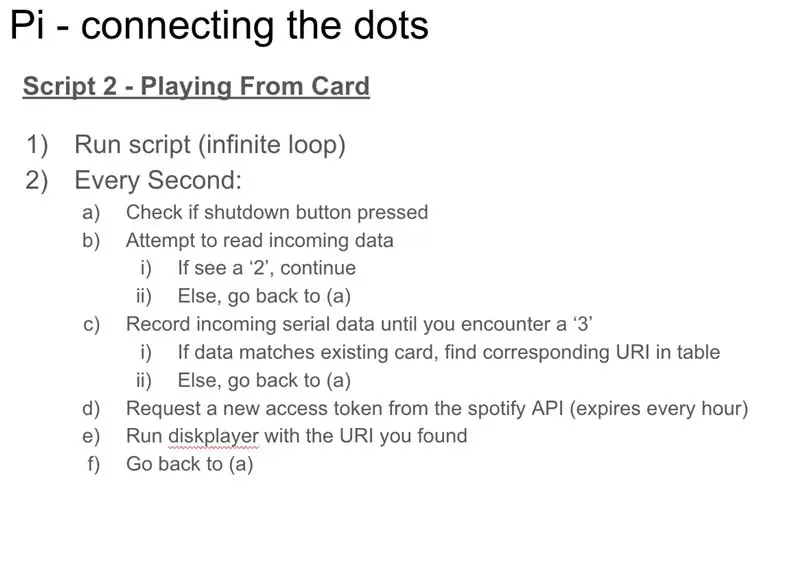
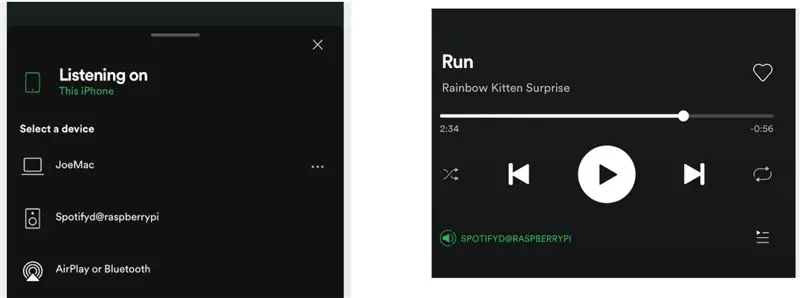
در حال حاضر برای بخش سخت - ارتباط با Spotify. من در اینجا به 3 منبع بسیار متکی بودم:
1) پروژه Spotifyd ، که به دستگاه شما اجازه می دهد به عنوان یک بلندگوی اضافی در حساب Spotify شما ظاهر شود.
2) پروژه Diskplayer ، که در آن برخی از افراد تصادفی اسکریپت های go خود را برای ارتباط با API Spotify نوشتند
3) این مرد زیبا که با Spotify از OAUTH عبور می کند. بدون او من می توانستم ساعت های زیادی را تلف کنم.
ابتدا Spotifyd را نصب کرده و آن را آزمایش کنید تا مطمئن شوید pi به عنوان بلندگو در حساب شما نشان داده می شود.
سپس ، هنگامی که کار کرد ، از Diskplayer برای آزمایش API spotify استفاده کردم. در اینجاست که از شما می خواهد یک توکن API Spotify تهیه کنید. اگر مانند من از تنظیمات بدون سر استفاده می کنید ، نمی توانید آن را در مرورگر روی pi باز کنید. به همین دلیل ، باید مراحل ذکر شده در فیلم بالا در مرحله 3 را دنبال کنید). این پروژه بدون مرد موجود در آن ویدیو اتفاق نمی افتاد!
مرحله 3: زیباتر جلوه دهید
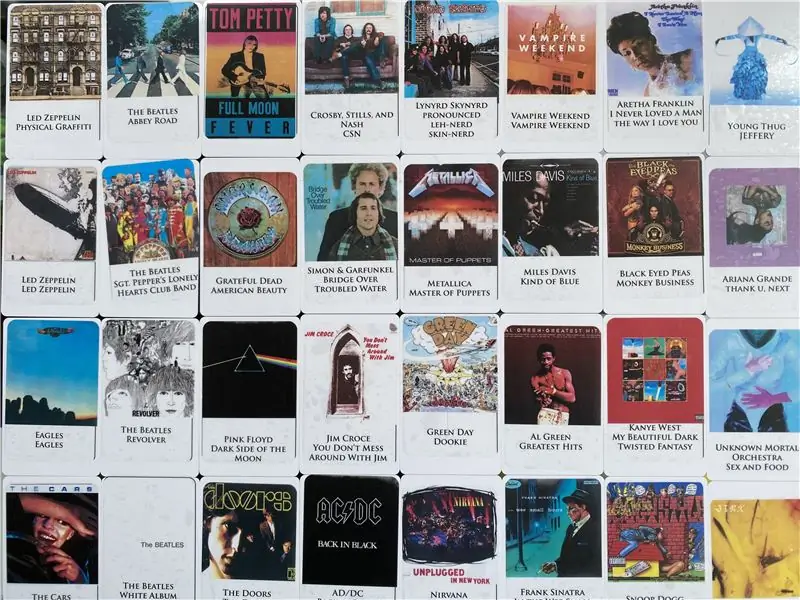
به محض اینکه همه چیز کار کرد ، با یک سیم پیچ خورده مواجه خواهید شد که هر چیزی را که از Spotify بخواهید پخش می کند. برای تمیز کردن آن ، همه چیز را در یک کیف قرار دهید و چند برچسب برای کارت خود چاپ کنید! من از برچسب های Avery 22822 (که دارای قالب خالی Photoshop برای چاپ در خانه هستند) استفاده کردم. من توانستم تصاویر را از google بیرون بیاورم و در صورت نیاز در قالب فتوشاپ قرار دهم. پس از چند ساعت یادگیری فتوشاپ ، برچسب ها را روی برچسب های خالی RFID خود چاپ و چسباندم.
من با این پروژه بسیار سرگرم شدم و در آینده از آن برای سرگرمی مردم در آپارتمان خود استفاده خواهم کرد. اگر به پایان رسید خودتان آن را به من اطلاع دهید!
من این را در مسابقه "صوتی" وارد می کنم - اگر از آن لذت بردید ، با خیال راحت به این رای دهید. با تشکر!
توصیه شده:
PlotClock ، WeMos و Blynk Playing Vintage AMI Jukebox: 6 مرحله (همراه با تصاویر)

PlotClock ، WeMos و Blynk Playing Vintage AMI Jukebox: چهار نوآوری فنی این پروژه را امکان پذیر کرد: 1977 Rowe AMI Jukebox ، کیت بازوی روبات PlotClock ، میکروکنترلر WeMos/ESP 8266 و سرویس Blynk App/Cloud. توجه: Jukebox در دست - مطالعه را متوقف نکنید! این پروژه می تواند
Jukebox Casera Por: Tono Kiehnle: 5 مرحله (همراه با تصاویر)

Jukebox Casera Por: Tono Kiehnle: Jukebox hecha en casa programada con Arduino UNO. Contiene 3 canciones reproducidas por medio de un buzzer pasivo y cuenta con botones de pulso y una pantalla LCD para interracción con el usuario.La jukebox cuenta con 3 botones. 2 de ellos se util
Jukebox: 13 مرحله (همراه با تصاویر)

Jukebox: با کشف Volumio (پخش کننده موسیقی صوتی باز) من فکر کردم که می توان از آن برای ساختن یک Jukebox بزرگ استفاده کرد. و بقیه تاریخ است. دستورالعمل زیر بیشتر مروری کلی بر نحوه ساخت این پروژه است. به این ترتیب برخی از کوچک
آهنگ تصادفی Jukebox (Raspberry Pi): 6 مرحله (همراه با تصاویر)

Random Song Jukebox (Raspberry Pi): پس از خرابکاری با کیت صدای Google AIY برای Raspberry Pi ، تصمیم گرفتم سخت افزار را مجدداً برای ساختن jukebox آفلاین هدف گیری کنم. هنگامی که کاربر دکمه بالای صفحه را فشار می دهد ، آهنگ تصادفی ذخیره شده در Pi پخش می شود. کلید تنظیم صدا برای تنظیم
Steampunk Pi Jukebox اجرای Google Music: 11 مرحله (همراه با تصاویر)

Steampunk Pi Jukebox در حال اجرای Google Music: هشدار !! اگر سعی می کنید پروژه مشابهی را انجام دهید ، متوجه شوید که این پتانسیل را دارید که با آزبست در یک رادیوی قدیمی روبرو شوید ، اما معمولاً به برخی از انواع محافظ حرارتی یا عایق محدود نمی شود. لطفاً خودتان تحقیق کنید و اقدامات احتیاطی را انجام دهید. من
